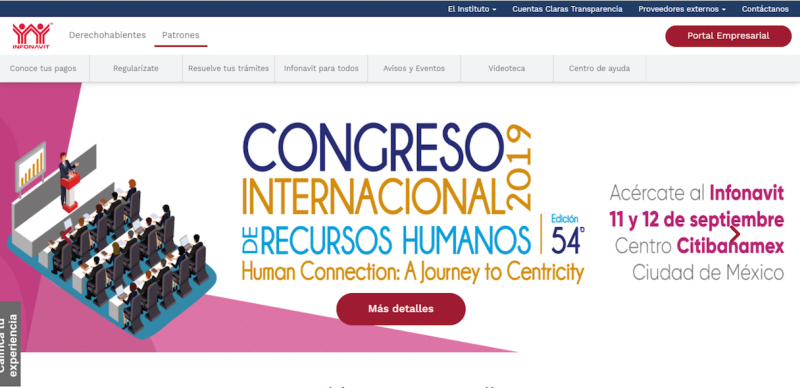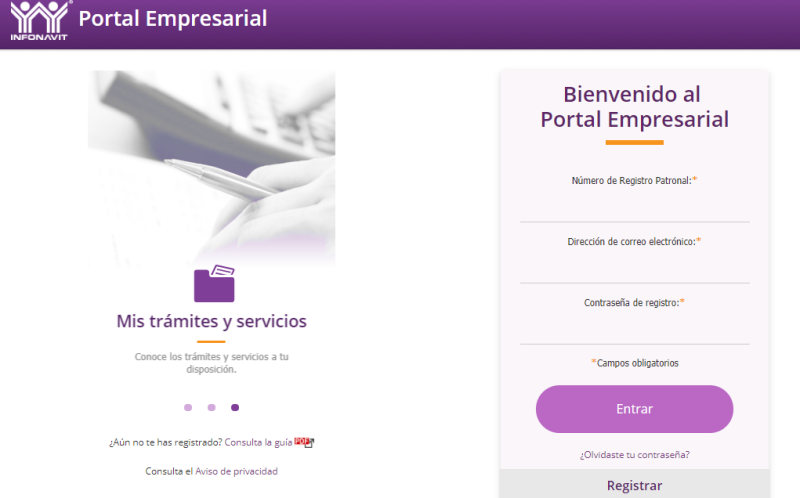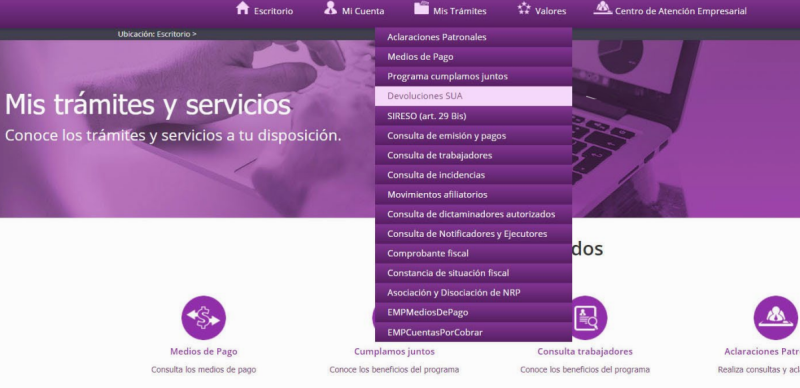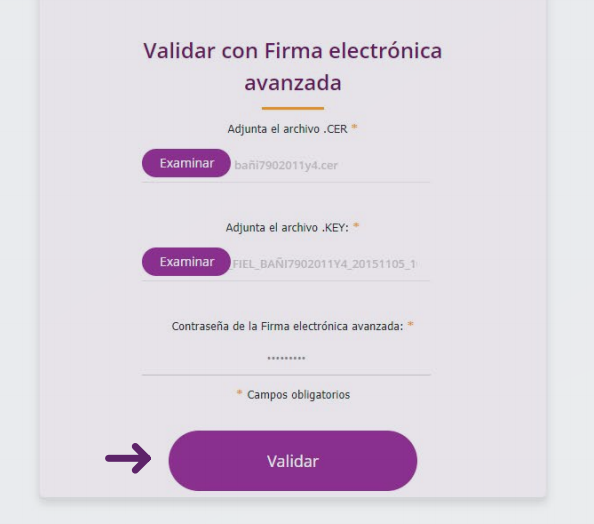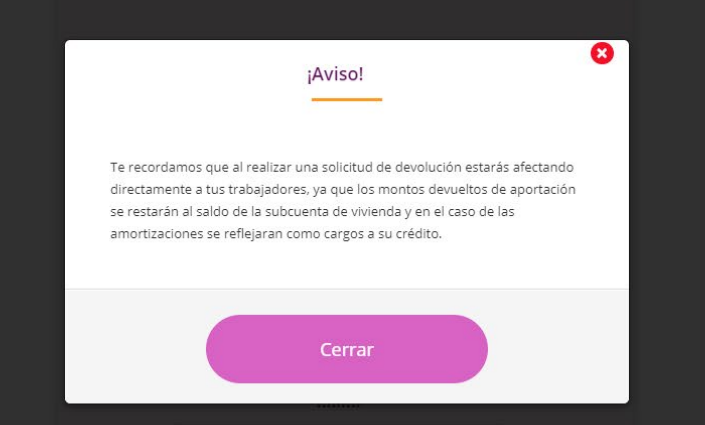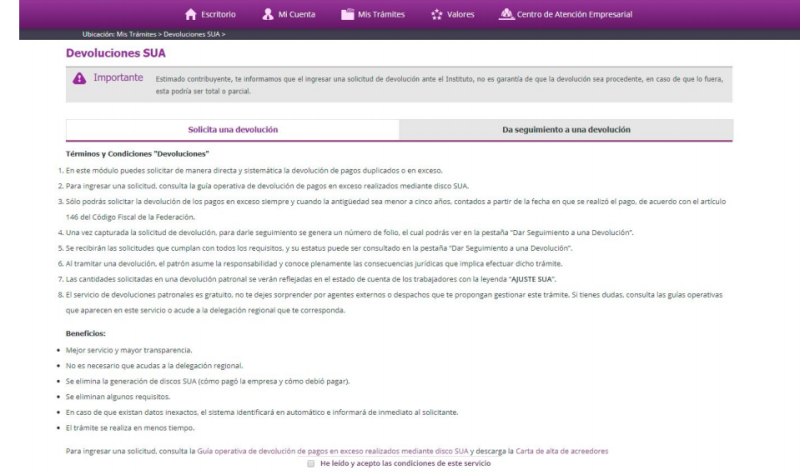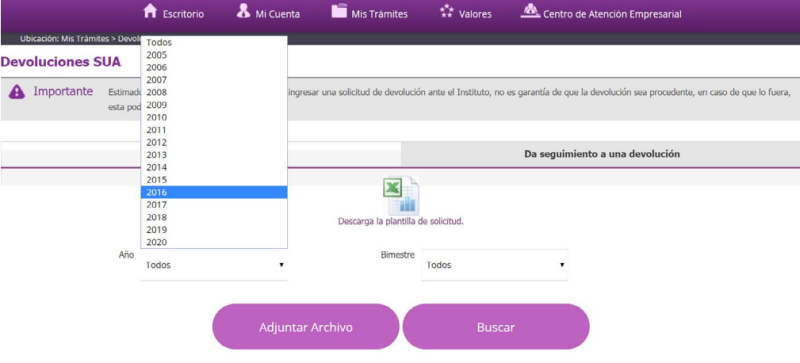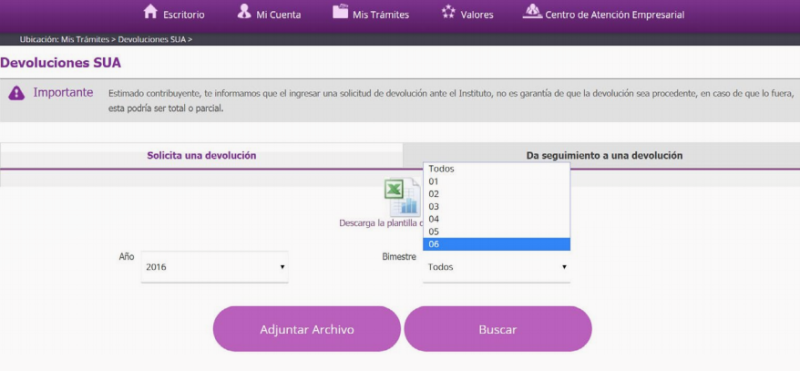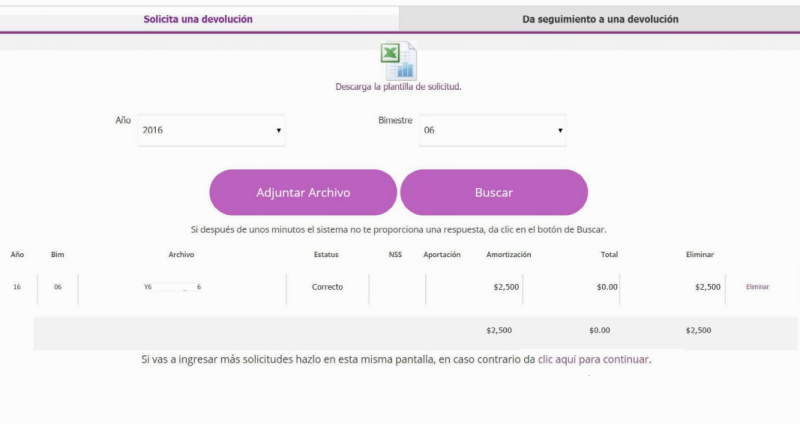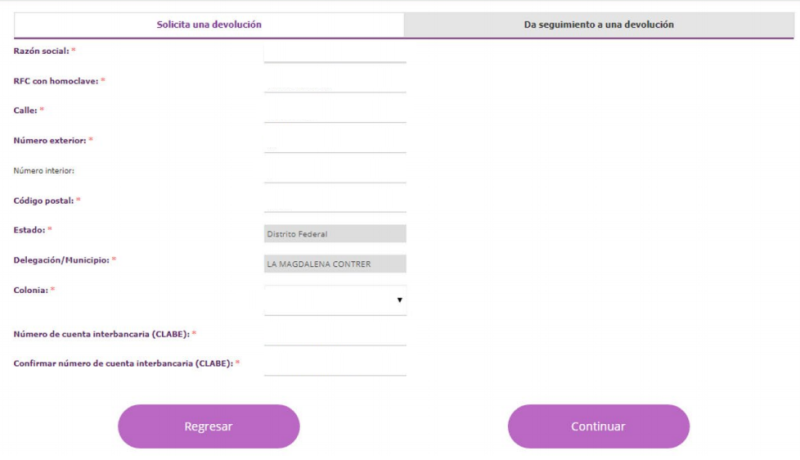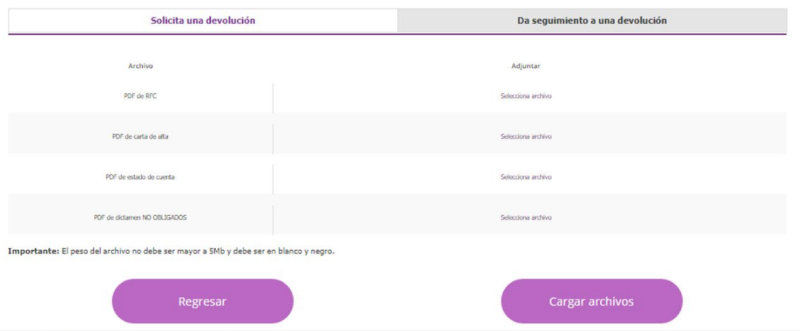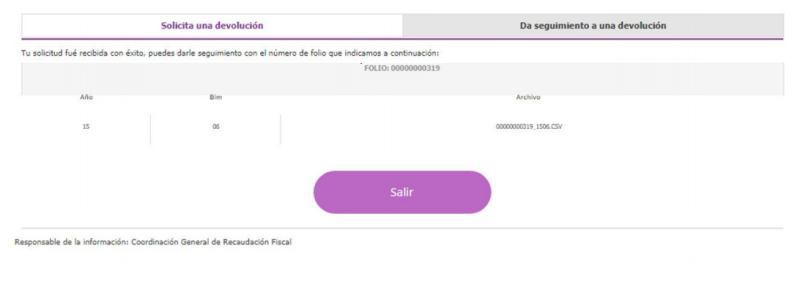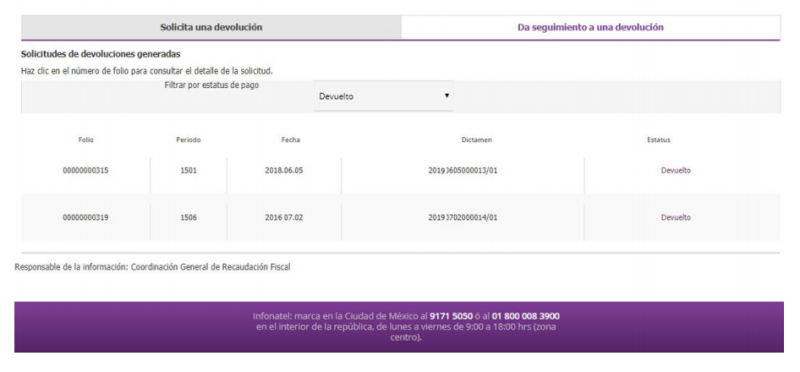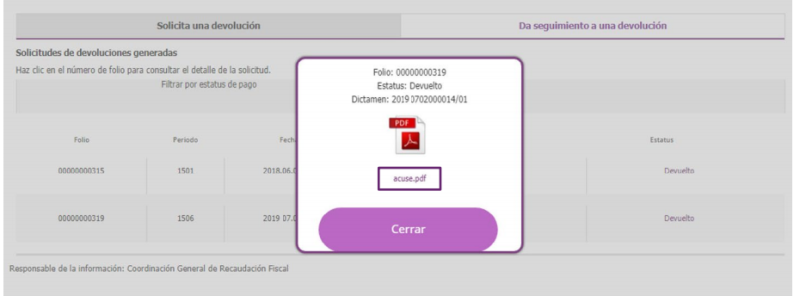VIE 14/11
TDC 18.2805
VIE 10/10
INPC 141.7080
VIE 01/08
RECARGOS FEDERALES 1.47%
SAB 01/02
UMA 113.14
Obtén tus devoluciones por enteros efectuados injustificadamente al Infonavit
Toda empresa agrícola, industrial, minera o de cualquier otra clase de trabajo, esta obligada a proporcionar a los trabajadores habitaciones cómodas e higiénicas.
Este deber se cumple mediante las aportaciones que el patrón efectúa al Infonavit, las cuales tienen el propósito de constituir depósitos en favor del subordinado y establecer un sistema de financiamiento que les permita obtener un crédito barato y suficiente para que adquieran en propiedad tales habitaciones —5 % sobre los salarios base de aportación de los trabajadores a su servicio— (arts. 123, fracc. XII, Constitución Política de los Estados Unidos Mexicanos; 136, LFT y 29, fracc. II, Ley del Infonavit).
No obstante, en diversas ocasiones las empresas sin darse cuenta, enteran cuantías sin justificación legal. Por ejemplo, no consideran que el trabajador fue dado de baja y se siguen cubriendo las aportaciones, o bien estas se calculan sobre un salario base de cotización (SBC) superior al real y reportado.
1. Ingresar a www.infonavit.org.mx, seleccionar en el menú de la parte superior Patrones y hacer clic en Portal Empresarial.
2. Capturar el Número de Registro Patronal (NRP); correo electrónico y contraseña registrados; después presionar el botón Entrar. (En caso de no estar registrado es necesario hacer clic en la opción Registrar y proporcionar los datos solicitados).
3. Oprimir Mis Trámites y elegir Devoluciones SUA, por seguridad, el módulo solicitará ingresar la e.firma y la contraseña.
El servicio envía un mensaje que le indica cómo repercute en los subordinados la solicitud, para continuar dar clic en el botón Cerrar .
Nota: Es imprescindible tener actualizada la e.firma o de lo contrario el sistema arrojará errores y no se podrá ejecutar el trámite
4. Revisar y leer los Términos y Condiciones y al concluir, marcar la casilla He leído y acepto las condiciones de este servicio y presionar en Continuar.
5. Señalar el Año y Bimestre y luego descargar la Plantilla de solicitud de Excel para capturar: el periodo a solicitar (el cual debe coincidir con el término que indicó en la herramienta); NSS del subordinado; aportación efectuada en exceso y en su caso el número de crédito y la amortización.
Guardar el archivo en tipo texto (delimitado por tabulaciones), de lo contrario serán rechazados y no podrán subirse al sistema
Nota: debe descargarse una plantilla por cada lapso a solicitar
6. En los desplegables Año y Bimestre seleccionar los periodos respectivos y pulsar Adjuntar Archivo. Escoger el archivo-plantilla oportuno y cargarlo.
En caso de aparecer el mensaje RECH, significa que el sistema ha rechazado el mismo; de ser así, seleccionar ver detalle, para subsanar o eliminar el documento
7. Si el documento es correcto, continuar con el proceso y pulsar en la parte inferior Da clic aquí para continuar. Si se desea ingresar peticiones de otros por años o bimestres, se cargan los demás instrumentos.
8. Apuntar los siguientes datos:
- razón social
- RFC con homoclave
- domicilio: calle, números exterior e interior, CP, Estado, alcaldía o municipio y colonia, y
- número de cuenta interbancaria (CLABE) y su confirmación
Al finalizar oprimir en Continuar
9. Importar los documentos en formato .PDF mencionados al inicio de este apartado; el nombre tiene que ser el mismo que el del formato, y la información concordar con la que fue proporcionada en la solicitud. (No pueden pesar más de cinco megabytes cada uno y deben estar escaneados en blanco y negro). Al terminar, pulsar Cargar archivos.
10. El sistema emite un número de folio el cual debe guardar para dar seguimiento a la solicitud de devolución, luego oprimir en Salir.
Se recomienda estar constantemente al pendiente de la solicitud para conocer su estatus, el cual puede ser que: fue rechazada, resuelta, sigue pendiente o requiere aclaración. De ser esta última, el sistema le indica el motivo para ejecutar la corrección y si el Instituto necesita más información, se lo comunica a través del apartado Comentario indicándole los archivos que deben adjuntarse.
11. El plazo de respuesta es de aproximadamente 40 días hábiles; no obstante, el patrón puede revisar en ese lapso el estado que guarda y una vez que aparezca Devuelto se da clic para descargar el acuse, tal documento estará disponible para su descarga en el Portal Empresarial hasta 14 días hábiles a partir de la fecha de su emisión.
12. Finalmente, el patrón debe estar al pendiente del estado de cuenta de la CLABE interbancaria que proporcionó para cerciorarse que el deposito efectivamente se efectúo.